Windows8.1系统开机提示group policy client服务器未登录的解决方法
时间:2020-05-27 07:53:53来源:装机助理重装系统www.zhuangjizhuli.com作者:由管理员整理分享
最近有用户在windows8.1系统下开机时出现错误警告,并在桌面右下角通知区域上提示未能连接一个Windows服务,Windows无法连接到Group policy client服务,此问题阻止标准用户登录系统,作为管理员用户,您可以复查系统事件日志,以获得有关此服务未响应原因的详细信息。对于出现这种服务未能连接问题该如何解决呢?对此下面小编就来介绍一下提示无法连接Group policy client服务解决方法吧。
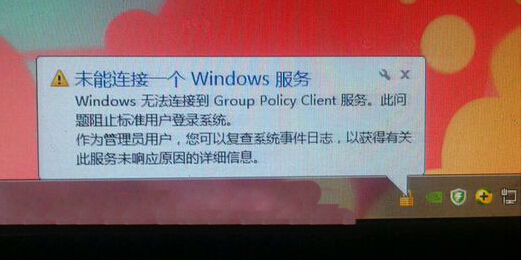
1、首先,电脑在开机时进入安全模式,并记录用户电脑需要登录的用户名(即出现问题,无法登录的用户名)(例如administrator);
2、然后,在进入安全模式后,并找到C:windows egedit.exe,双击regedit文件,打开注册表编辑器,也可以在开始菜单中搜索输入regedit,打开注册表编辑器;
3、在注册表编辑器窗口中找到HKEY_CURRENT_USER,再鼠标右键点击此项,同样的方法,添加用户system,并设置完全控制权限;
4、最后再重启电脑,选择账户登录即可,出现的未能连接Group policy client服务问题解决。
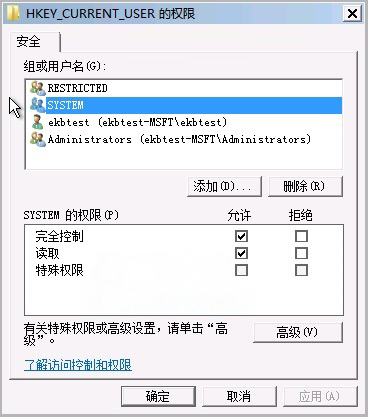
通过以上的方法即可解决电脑出现未能连接Group policy client服务主要是权限问题,就可以按照教程的步骤权限修改设置来修复解决,一般出现服务未连接问题都可以搞定了,希望这个教程对大家有所帮助。
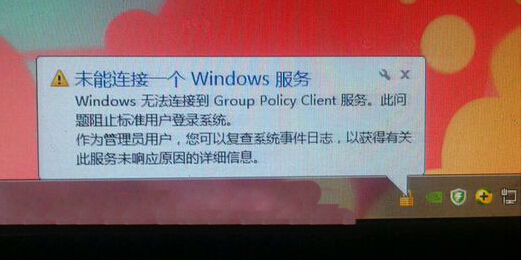
1、首先,电脑在开机时进入安全模式,并记录用户电脑需要登录的用户名(即出现问题,无法登录的用户名)(例如administrator);
2、然后,在进入安全模式后,并找到C:windows egedit.exe,双击regedit文件,打开注册表编辑器,也可以在开始菜单中搜索输入regedit,打开注册表编辑器;
3、在注册表编辑器窗口中找到HKEY_CURRENT_USER,再鼠标右键点击此项,同样的方法,添加用户system,并设置完全控制权限;
4、最后再重启电脑,选择账户登录即可,出现的未能连接Group policy client服务问题解决。
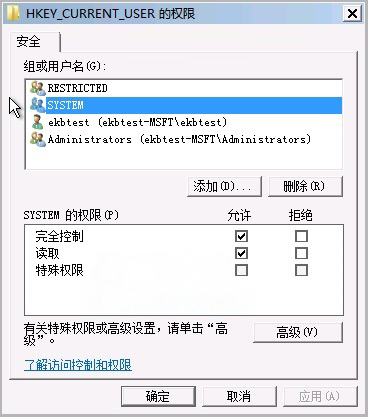
通过以上的方法即可解决电脑出现未能连接Group policy client服务主要是权限问题,就可以按照教程的步骤权限修改设置来修复解决,一般出现服务未连接问题都可以搞定了,希望这个教程对大家有所帮助。
分享到:
